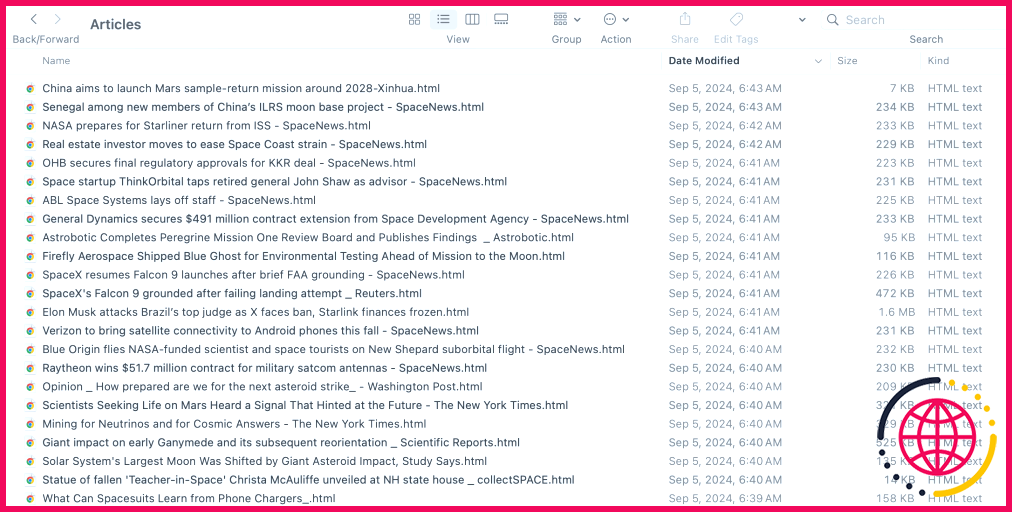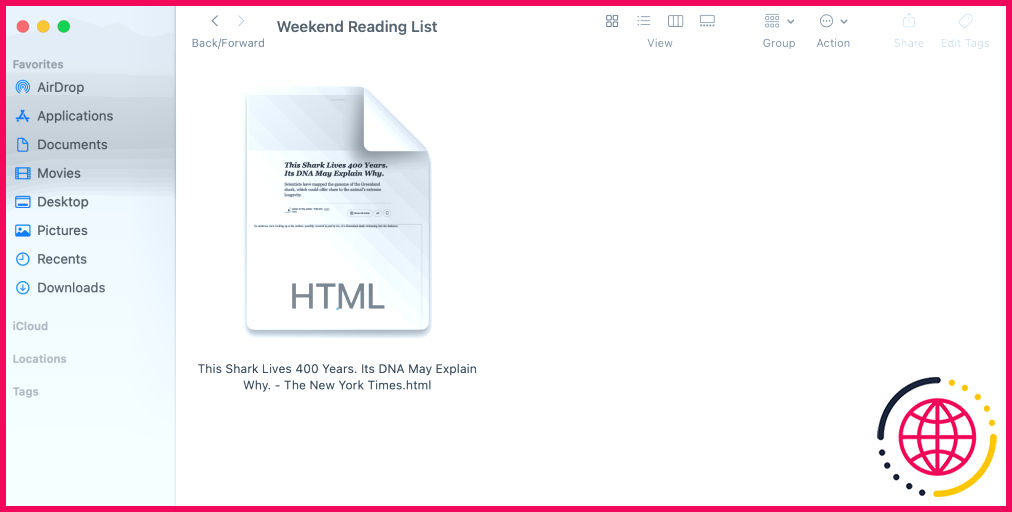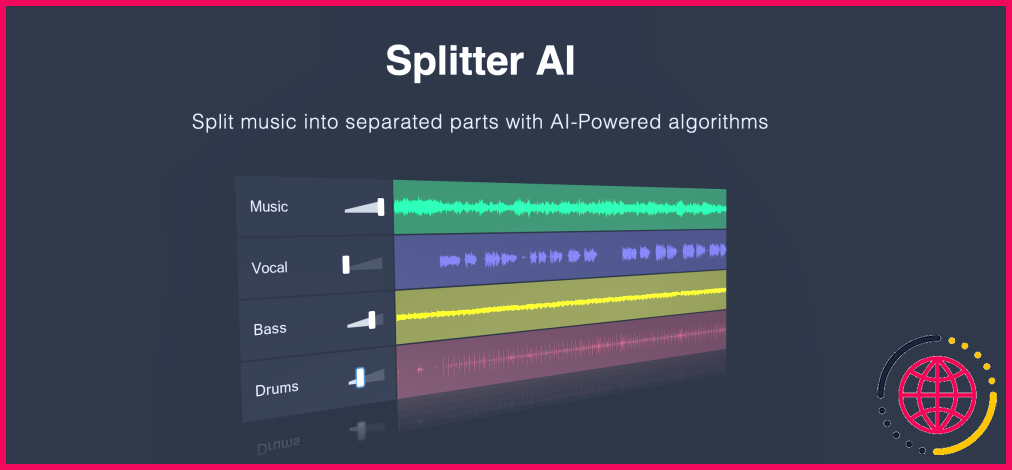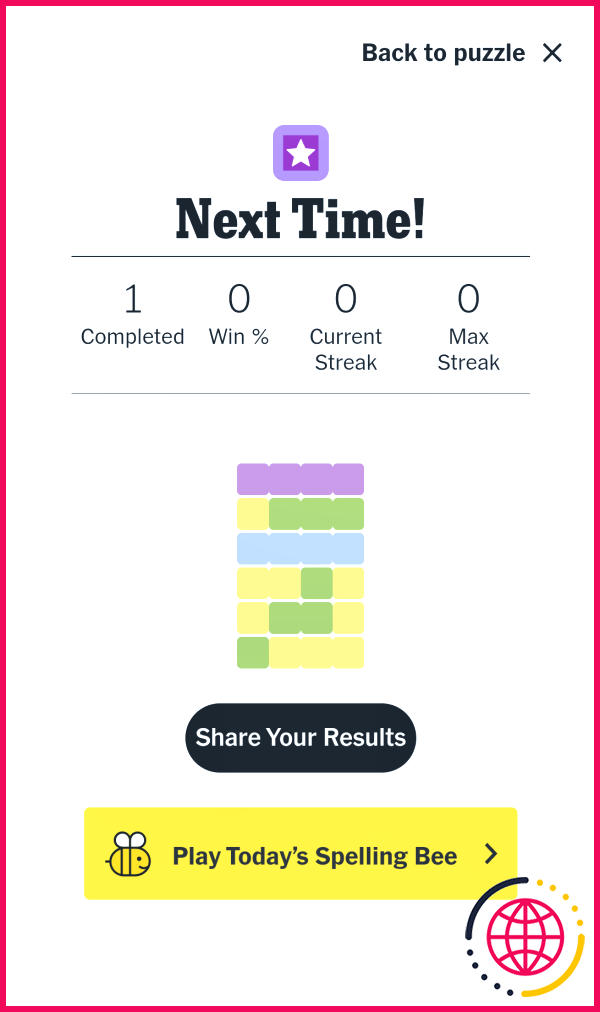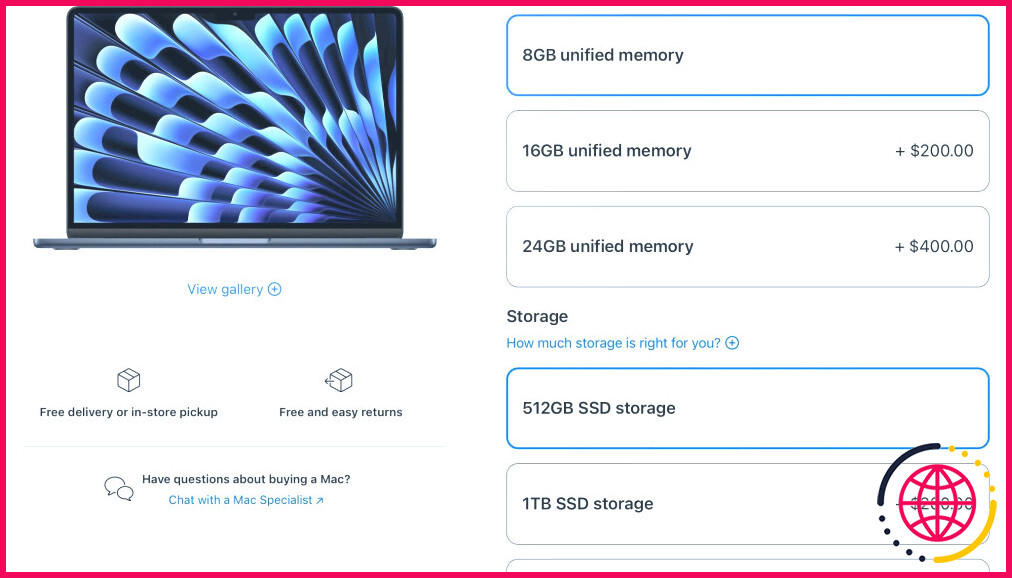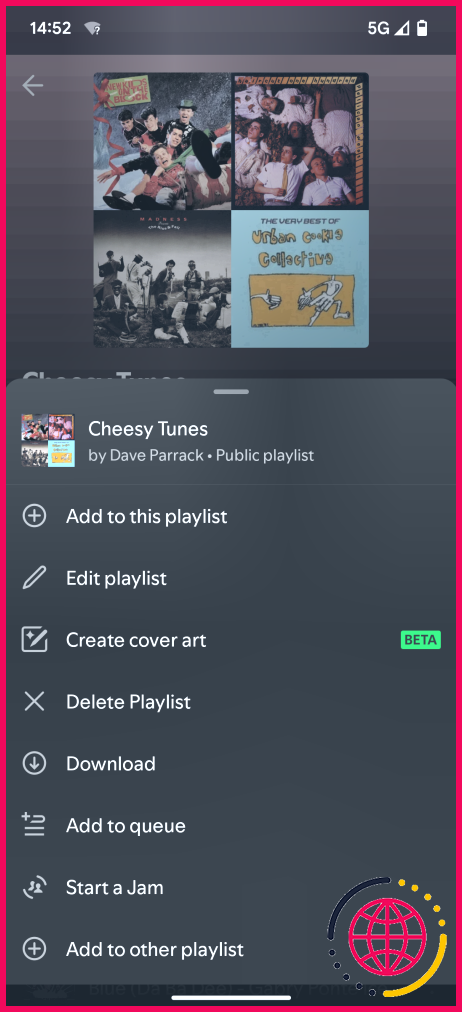3 raisons pour lesquelles je télécharge des pages Web hors ligne dans Chrome
- Enregistrer des pages web avec Chrome pour une utilisation hors ligne est essentiel pour un accès ininterrompu lors des déplacements.
- L’utilisation de Chrome pour organiser les pages web sauvegardées permet également d’éviter la surcharge mentale.
- L’archivage de contenu avec la fonction d’enregistrement de Chrome peut préserver les médias qui peuvent être retirés d’internet.
À l’ère du numérique, de nombreuses ressources sont disponibles en ligne, mais il peut être risqué de se fier uniquement à l’internet. J’utilise Chrome pour enregistrer des pages web en vue d’un accès hors ligne, et j’ai trois raisons principales de le faire.
1 Pour les jours de voyage hors ligne
Bien qu’il existe certaines options de connectivité en voyage, comme l’utilisation d’un hotspot personnel sur un iPhone ou le paiement d’une connexion Wi-Fi à bord d’un avion, il n’est pas toujours prudent de supposer que vous aurez accès à l’internet lorsque vous serez en déplacement. Pour préparer votre voyage, il existe des moyens simples de télécharger des pages web complètes à l’aide d’un navigateur ou d’une application tierce.
En sauvegardant des pages web à l’avance sur Chrome je peux facilement ouvrir les articles auxquels je dois faire référence pour un travail écrit. Je peux les organiser par projet et ne pas m’inquiéter de les voir disparaître en cas de perte de connexion.
Une fois, j’ai cru avoir trompé le système en ouvrant une série d’articles sous forme d’onglets de navigateur avant un vol, pour constater que les pages étaient vierges lorsque j’ai pris l’avion. Maintenant, je télécharge les pages web pour être encore plus sûr.
2 Pour éviter la surcharge d’informations
Sauvegarder des pages web avec Chrome me permet également de rester organisé. Pour gérer mon attention, je crée souvent des dossiers d’articles sauvegardés pour les lire plus tard. C’est mieux que d’avoir un million d’onglets ouverts, à la fois pour ma santé mentale et pour l’utilisation de la RAM par Chrome.
Par exemple, j’ai récemment sauvegardé une collection de photos d’un photographe de Santa Cruz qui était hébergée sur un site d’information local, car je n’étais pas sûr que le site maintiendrait ses posts à long terme.
Lorsque vous téléchargez du contenu pour la postérité, Pocket n’est peut-être pas le meilleur choix. Lorsque vous utilisez Pocket pour sauvegarder du contenu et qu’un article est supprimé de son site hôte, il sera également supprimé de l’application Pocket.
Pour ces raisons, le téléchargement de pages web sur Chrome me sauve la vie au travail et dans ma vie privée. Le système de sauvegarde de Chrome me convient, car je préfère gérer mon propre système de dossiers Finder, mais je ne serais pas surpris qu’une autre plateforme comme Safari ou Pocket soit plus pratique pour certains. Tout dépend en fait de votre système personnel.
Comment sortir Chrome du mode hors ligne ?
Le bouton de la barre d’outils sert d’interrupteur ON|OFF. Lorsque l’addon est actif, l’icône de la barre d’outils est gris foncé et lorsqu’il est inactif, le bouton est gris clair. En appuyant sur le bouton de la barre d’outils, vous basculez en mode hors ligne.
Qu’est-ce qu’une page web hors ligne ?
Lorsque vous rendez une page Web disponible hors ligne, vous pouvez lire son contenu lorsque votre ordinateur n’est pas connecté à Internet.
Comment supprimer les pages hors ligne de Chrome ?
Lire, supprimer ou partager une page enregistrée
- Sur votre appareil Android, ouvrez Chrome .
- En haut à droite, appuyez sur Plus. Téléchargements. Si votre barre d’adresse se trouve en bas, faites glisser la barre d’adresse vers le haut. Appuyez sur Téléchargements .
- Dans votre liste de téléchargements, recherchez la page que vous avez enregistrée. Lisez : Appuyez sur la page. Supprimer : Touchez la page et maintenez votre doigt dessus.
Pourquoi mes pages web ne se chargent-elles pas correctement dans Chrome ?
Des connexions internet instables ou lentes peuvent empêcher Chrome de récupérer et de charger les pages web en temps voulu. Les données mises en cache et les cookies stockés par le navigateur peuvent être corrompus ou obsolètes, ce qui provoque des conflits et entrave le chargement des pages web.